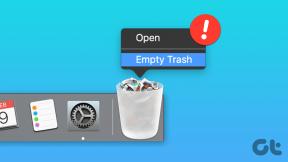Windows'ta Birden Çok Ağ Profilini Hızla Yapılandırmak için 2 Araç
Çeşitli / / December 02, 2021
Örneğin evde, işte veya hareket halindeyken dizüstü bilgisayarınızla farklı ağlara erişmeniz gerekiyorsa, ağ ayarlarını manuel olarak değiştirmeniz gerekebilir. Farklı ağlar farklı konfigürasyonlara ihtiyaç duyar ve “Ağ adreslerini otomatik olarak al” seçeneği tüm sorunları çözemez.
Windows 7, birden çok ağ profilini kaydetme ve tek bir tıklamayla bağlanma seçeneği sunsa da, işlev çok basit görünüyor. Windows XP ve Windows Vista bu yeteneği içermiyordu. Her seferinde bağlantı özelliklerini açmanız, IP ve DNS adreslerini vb. yazmanız gerekiyordu.
Bu makale, Windows'ta birden çok ağ profilini hızlı bir şekilde kurmanıza yardımcı olabilecek iki faydalı yardımcı programdan bahseder.
TCP Profilleri Yöneticisi
TCP Profilleri Yöneticisi yerel IP adresini, alt ağ maskesini, ağı, ağ geçidini, DNS'yi vb. kolayca değiştirmek için bir araçtır.

Programın kullanımı çok basittir. İlk başlatmada, sol taraftaki gezinme bölmesinde “Yeni” bağlantısını tıklamanız gerekir. Bir profil adı ve simgesi tanımlayın, uygun arabirimi (bağlantı adı) seçin ve Özellikler penceresinde IP ve DNS adreslerini belirtin. Yeni bir profil oluşturmak için “Kaydet” düğmesine tıklayın.

Farklı konfigürasyonlar için başka profiller oluşturmak için yukarıdaki adımları tekrarlayabilirsiniz. Ağ konumunu değiştirmek istediğinizde, istediğiniz profile sağ tıklayın ve ardından “Etkinleştir”i seçin.

Profil detayları pencerenin düğmesinde görülebilir.
NetSetMan
Yukarıda tanıtılan yazılıma benzer şekilde, ücretsiz sürümü NetSetMan ayrıca sizin için 6 gruba kadar ağ yapılandırmasını değiştirebilir, ancak daha gelişmiş ayrıntılarla: WINS Sunucusu, WiFi SSID, Yazıcı, Çalışma Grubu, DNS Etki Alanı ve daha fazlası.
6 sekmeden bir SET seçin, mevcut ağ arayüzünüzü (Ağ Bağdaştırıcısı) seçin ve ardından sekmeye sağ tıklayın. Profili yeniden adlandırabilir ve profil için mevcut ayarları hızlı bir şekilde alabilirsiniz.

Son olarak, geçiş için dahil edilmesini istediğiniz yapılandırma bölümlerinden önceki kutuyu işaretleyin. SET artık kullanıma hazırdır.

Ağ yapılandırmalarını anında değiştirmek için sağ taraftaki "Etkinleştir" düğmesini tıklamanız yeterlidir.
Ayrıca “Seçenekler -> Profilleri ve Ayarları Dışa Aktar” ve “Seçenekler -> Profilleri ve Ayarları İçe Aktar” menüsü ile tüm ayarları yedekleyebilir ve geri yükleyebilirsiniz.
Not: NetSetMan ayrıca tarayıcı için ana sayfa ve proxy ayarlarını değiştirebilen, sınırsız sayıda profil kullanabilen ve daha fazlasını yapabilen bir Pro sürümü de sağlar.